Mover un sitio WordPress de un alojamiento web a otro solía ser una pesadilla. Especialmente si tenías pocos o ningún conocimiento técnico.
Pero migrar sitios WordPress acaba de hacerse un poco más fácil gracias a un plugin llamado Duplicator.
En este post, te guiaré a través del proceso paso a paso para mover tu sitio web de un servidor a otro sin problemas.
tabla de contenido
- Elige un nuevo alojamiento web
- Descarga e instala el plugin Duplicator
- Crea un nuevo ‘paquete’
- Escaneo en progreso…
- Haz clic en ‘Construir’
- Descarga AMBOS paquetes
- Apunta tu nombre de dominio a tu nuevo servidor
- Inicia sesión en el cPanel de tu nuevo alojamiento web
- Crea una nueva base de datos
- Introduce un nombre de base de datos y tus detalles
- Da a tu usuario privilegios completos
- Sube los archivos ‘Duplicator’ a tu nuevo servidor
- Instala tu sitio WordPress
- Introduce los detalles de la base de datos
- Prueba la conexión
- Ejecuta el despliegue
- ¡Comprueba que todo funciona correctamente!
En resumen, haremos lo siguiente:
- Respaldar y exportar tu actual base de datos y archivos de WordPress (es decir, todo el contenido, temas, plugins, etc.)
- Crear una nueva base de datos en tu nuevo alojamiento web.
- Subir e instalar tus antiguos archivos de WordPress en el nuevo alojamiento.
1. Elige un nuevo alojamiento web
En primer lugar, ¡necesitas un nuevo hogar! Pregúntate, ¿por qué buscas migrar tu sitio? ¿Tu actual alojamiento web es demasiado caro? ¿Demasiado lento o poco fiable? ¿Demasiadas restricciones?
Piensa en qué características quieres en un alojamiento web y elige el adecuado para ti. (¡No querrás migrarlo más de una vez!)
Para ayudarte a tomar la decisión correcta, consulta nuestra lista de los mejores proveedores de alojamiento WordPress.
Consejo
Algunos alojamientos web ahora ofrecen un servicio de migración gratuito. Si eliges esa opción, puedes saltarte todos los pasos técnicos de este artículo y dejar que el alojamiento web haga el trabajo por ti.
2. Descarga e instala el plugin Duplicator
Encontrarás el plugin Duplicator en la página habitual de plugins de WordPress. Es un sencillo plugin de respaldo que te permite respaldar y exportar todo tu sitio WordPress.
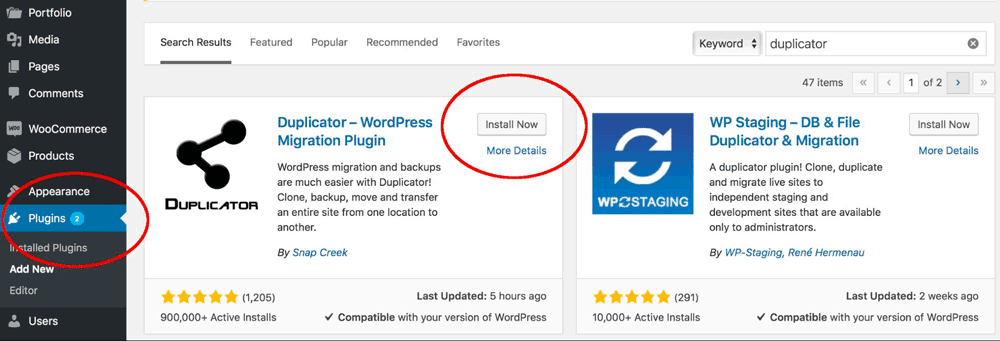
Hay otros plugins que harán algo similar (como Backup Buddy). Pero estoy usando Duplicator porque es gratis y la nueva carga en el otro extremo es súper simple. Visita la página de plugins de WordPress y busca ‘Duplicator.’ Luego, instálalo y activa el plugin.
3. Crea un nuevo ‘paquete’
El ‘paquete’ es esencialmente una copia de seguridad gigante de tu sitio. Luego exportaremos ese paquete.
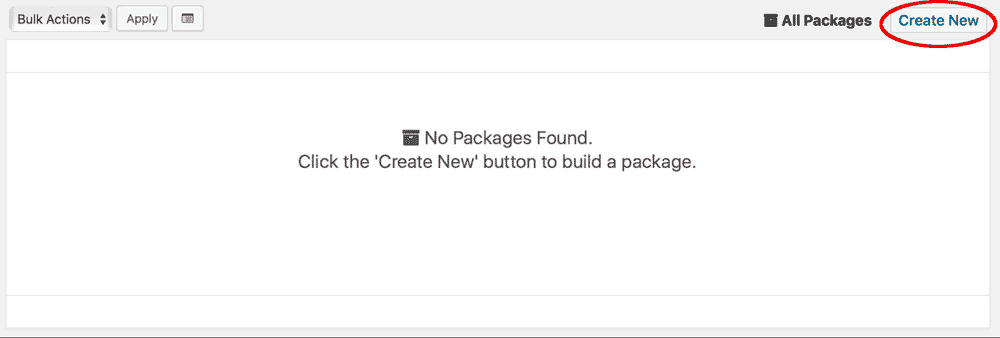
Crea un nombre para tu paquete y salta al botón ‘Siguiente’. (No necesitas cambiar nada en la sección ‘Archivo’ y completaremos los detalles del ‘Instalador’ más tarde).
4. Escaneo en progreso…
El plugin ahora escaneará tus archivos y base de datos. Puedes recibir un par de señales de advertencia si tienes archivos grandes en tu sitio web. Puedes eliminarlos o continuar de todos modos.
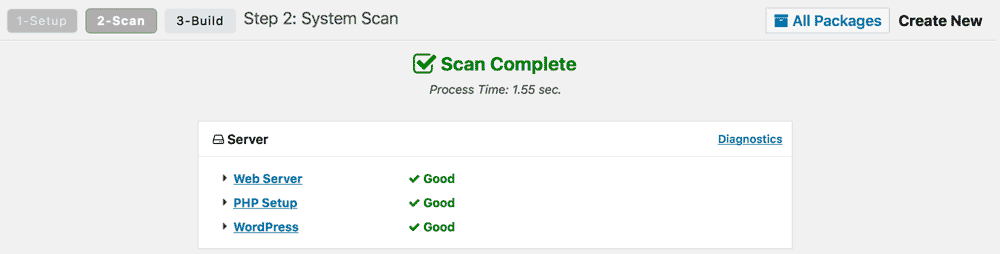
5. Haz clic en ‘Construir’
Cuando se complete el escaneo, haz clic en ‘construir’, lo que creará tu paquete. Puede tardar varios minutos en empaquetar tu sitio web, dependiendo de su tamaño.
6. Descarga AMBOS paquetes
Ahora verás dos botones: «Instalador» y «Archivo».
Haz clic en ambos botones para descargarlos. Necesitarás ambos archivos más adelante. (También es recomendable que guardes una copia de estos respaldos en una ubicación externa como un servicio de almacenamiento en la nube.)
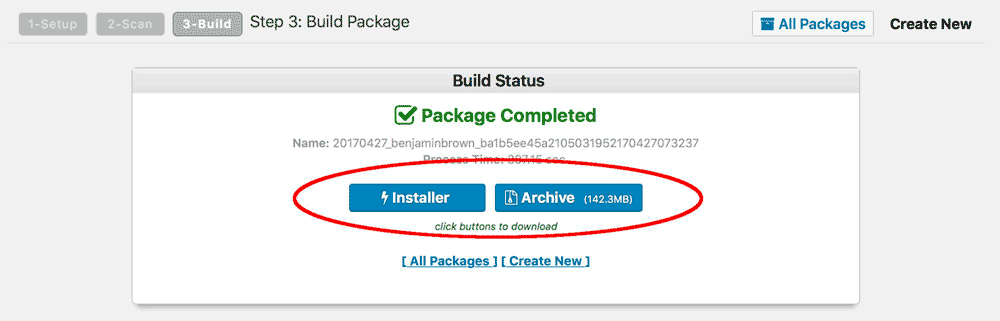
¡Ya estás respaldado!
Esa es la fase uno completa. Has respaldado y exportado tu sitio web WordPress. Ahora necesitamos movernos a tu nuevo alojamiento y configurar las cosas.
7. Apunta tu nombre de dominio a tu nuevo servidor
Si vas a mantener el mismo nombre de dominio, necesitarás apuntar tu dominio a tu nuevo alojamiento web.
Simplemente inicia sesión en tu proveedor de dominio (ya sea GoDaddy, 123-Reg, etc.). Luego, navega a las opciones de DNS (servidores de nombres de dominio).
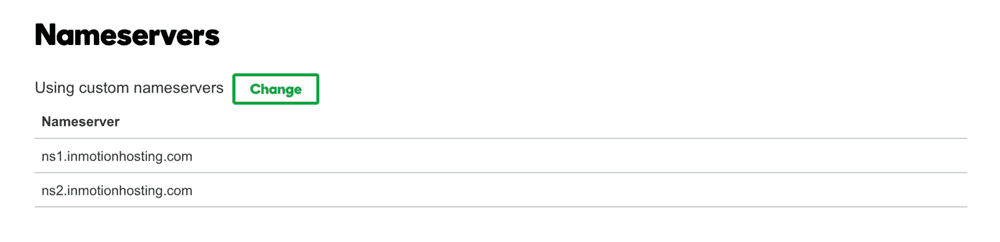
Cámbialos para que apunten a tu nuevo alojamiento web.
Tu nuevo alojamiento te dirá la dirección del servidor DNS (generalmente es algo como ns1.inmotionhosting.com).
Nota
Este cambio puede tardar hasta 24 horas en realizarse.
8. Inicia sesión en el cPanel de tu nuevo alojamiento web
Accede al panel de control de tu nuevo alojamiento web. Aquí es donde crearemos una nueva base de datos y subiremos los archivos necesarios.
9. Crea una nueva base de datos
No te dejes tentar por el botón ‘instalar WordPress’. Ve directo a crear una base de datos.
Este proceso puede variar según el alojamiento web que elijas. Pero estás buscando la opción del Asistente de base de datos MySQL, que se verá algo así:
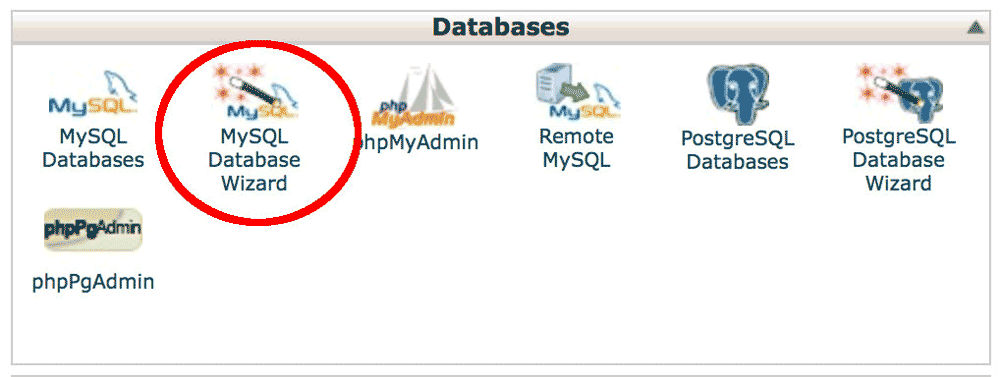
(Si no puedes encontrarla, mira en la sección ‘soporte’ de tu alojamiento web. Allí explicarán cómo crear una base de datos.)
10. Introduce un nombre de base de datos y tus detalles
Este paso es súper importante.
Dale un nombre a tu nueva base de datos.
Luego introduce un nombre de usuario y contraseña.
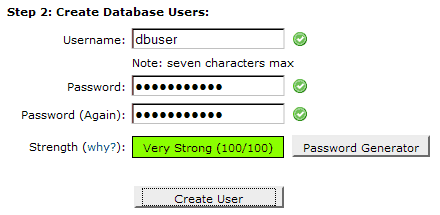
ANOTA ESTOS DETALLES. Los necesitarás más adelante.
11. Da a tu usuario privilegios completos
Se te pedirá que marques una casilla para dar al usuario privilegios completos. Marca la casilla.
¡Tu nueva base de datos está configurada!
Genial, así que tu sitio WordPress está respaldado y exportado. Tu nuevo alojamiento web está preparado y listo. Todo lo que queda es importar e instalar el sitio web en tu nuevo alojamiento.
12. Sube los archivos ‘Duplicator’ a tu nuevo servidor
¿Recuerdas los archivos ‘Instalador’ y ‘Archivo’ que descargamos en el Paso 6? Es hora de encontrarlos y subirlos a tu nuevo servidor.
Puedes hacer esto en el cPanel de tu nuevo alojamiento en ‘Administrador de archivos.’ (También puedes usar un cliente FTP como Firezilla si lo prefieres).
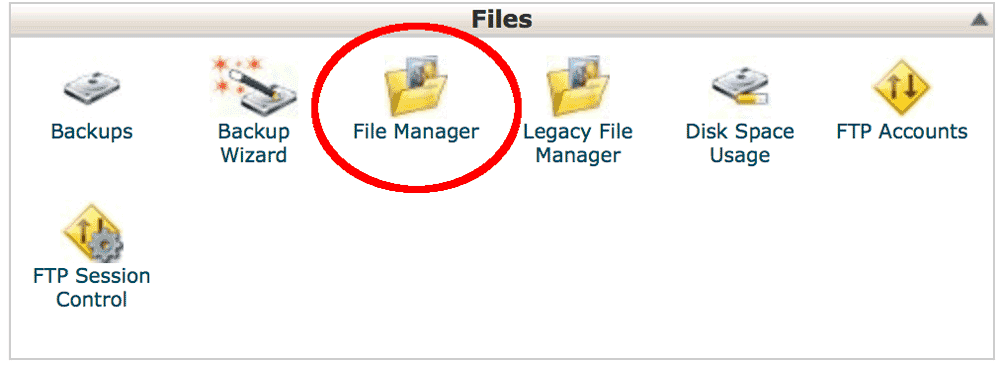
De nuevo, todos los alojamientos web son diferentes, pero normalmente quieres subirlos a la ubicación «public_html«.
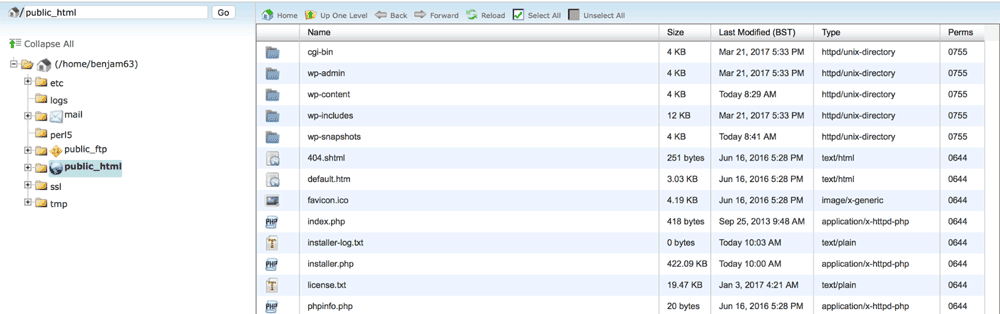
13. Instala tu sitio WordPress
Con los archivos de tu sitio web ahora subidos a tu servidor, es hora de instalarlos.
Para hacer esto, necesitas acceder al archivo del instalador que acabas de subir. Normalmente, puedes hacer esto en tu navegador en esta dirección:
http://www.tu-sitio-web.com/installer.php.
Esto debería mostrarte una página que se ve así:
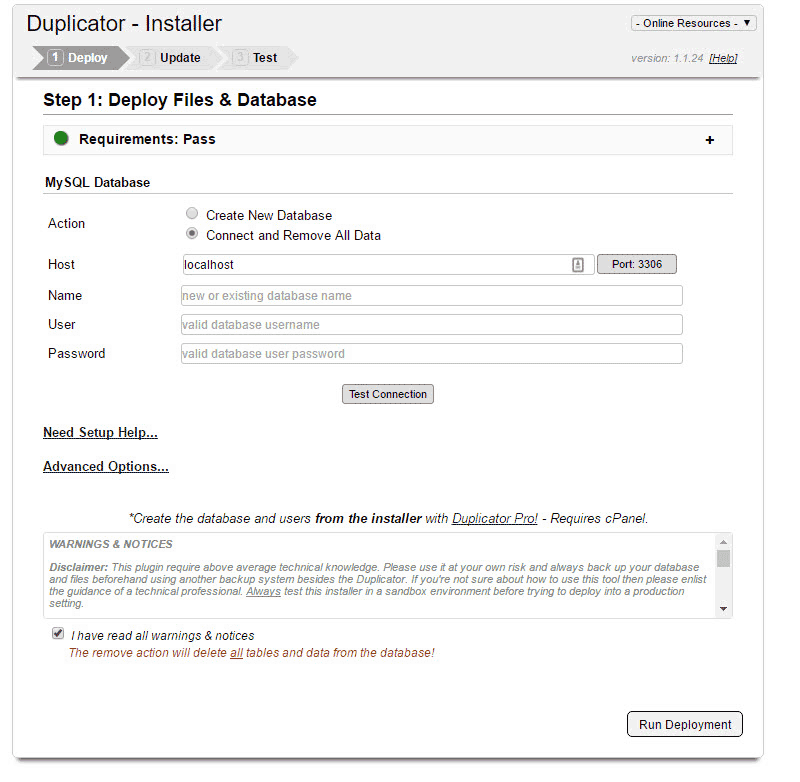
14. Introduce los detalles de la base de datos
¿Recuerdas los detalles de la base de datos que creamos en el Paso 10? (El nombre de la base de datos, el nombre de usuario y la contraseña).
Aquí es donde introduces esos detalles.
15. Prueba la conexión
Si todo va según lo planeado, no habrá errores cuando hagas clic en ‘Probar conexión.’
PERO, si aparece algún error, consulta los ‘problemas comunes de conexión’ que deberían solucionarlo.
16. Ejecuta el despliegue
¡Estás en casa y seco! El instalador ahora desplegará tu sitio web en tu nuevo servidor. Esto puede tardar unos minutos, dependiendo del tamaño de la carga.
Ahora puedes iniciar sesión en WordPress con tus detalles habituales. Todo tu contenido, temas y plugins estarán exactamente como los dejaste.
17. ¡Comprueba que todo funciona correctamente!
Ahora has migrado con éxito tu sitio WordPress de un alojamiento a otro. Puede que notes que algunos plugins están actuando de forma extraña; eso es normal, simplemente vuelve a instalarlos.
Por último, comprueba cada página de tu sitio web para asegurarte de que nada ha ido mal en la migración.
Reflexiones finales
Migrar un sitio web WordPress usando este método todavía requiere un poco de conocimiento técnico. Sin embargo, usando el plugin Duplicator, es mucho más fácil que en el pasado.
No dejes de consultar nuestra guía de gestión de sitios WordPress para más consejos y trucos.
